Cómo instalar extensiones desde fuera de Chrome Web Store y Firefox Add-ons Gallery

Las versiones modernas de Google Chrome y Mozilla Firefox le impiden instalar complementos no aprobados. Esto es bueno y ayuda a bloquear el malware de su navegador. Pero a veces puede necesitar instalar un complemento no aprobado de un archivo CRX o XPI.
Esto es solo para usuarios experimentados. Es particularmente útil si está desarrollando su propia extensión y necesita probarla. Si está instalando una extensión que alguien más creó, asegúrese de saber exactamente lo que está haciendo.
Google Chrome
Google Chrome solo le permite instalar extensiones desde Chrome Web Store. Otros sitios web pueden indicarle que instale extensiones, pero deben alojarse en Chrome Web Store.
Actualmente, esta limitación solo parece aplicarse a Chrome en Windows y Mac OS X, por lo que los usuarios de Chrome en Linux y Chrome OS pueden continuar instalar extensiones desde fuera de la Tienda web. Simplemente arrastre y suelte el archivo CRX en la página Extensiones.
Si está desarrollando su propia extensión, puede cargar una extensión desempaquetada a través del modo desarrollador. Esto no le permite cargar una extensión en formato .crx.
Para ello, abra la página Extensiones: haga clic en el botón de menú, señale "Más herramientas" y seleccione "Extensiones". Haga clic en la casilla de verificación "Modo de desarrollador" para activarla y luego haga clic en el botón "Cargar extensión no empaquetada". Navega hasta el directorio de la extensión y ábrelo.
Puedes hacer esto con la versión existente de Chrome que tienes. Sin embargo, Chrome te recordará que estás usando una extensión desempaquetada cada vez que la ejecutas. Este mensaje está diseñado para evitar que el modo desarrollador se use para malware.
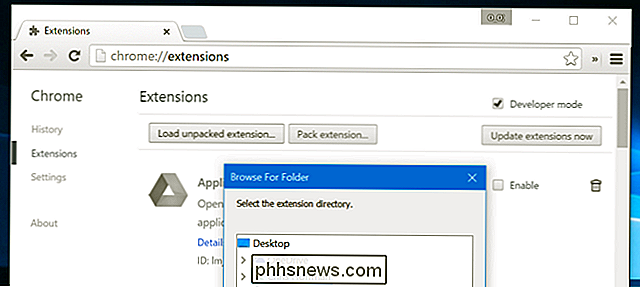
Google le permitió anteriormente cambiar al canal inestable "Desarrollador" de Chrome e instalar extensiones desde fuera de la Web Store en esa compilación. Sin embargo, los programas maliciosos estaban obligando a Chrome a cambiar al canal de desarrollador en las computadoras de los usuarios, por lo que el canal de desarrollador ahora también tiene esta restricción. Lo mismo parece ser cierto para las versiones de Chrome Canary: no le permiten instalar extensiones que no sean de la Tienda Web.
En su lugar, podría instalar otro navegador basado en Chromium, que es el proyecto de código abierto que es la base para Chrome. Chromium sí parece tener esta restricción, por lo que no puedes simplemente instalar Chromium.
Opera está basado en Chromium y admite extensiones de Chrome. Instala Opera y puedes cargar extensiones de Chrome desde donde quieras. Para hacer esto en Opera, abra la página de extensiones y arrastre y suelte un archivo .CRX en ella. Se le informará que la extensión se instaló desde fuera de la tienda de extensión oficial y se le pidió que confirmara la instalación.
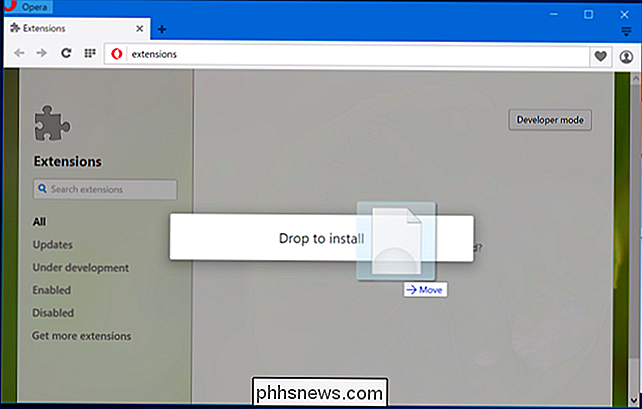
Para las implementaciones empresariales, Google Chrome le permite instalar extensiones que no son de la Tienda Web a través de la Política de grupo. Sin embargo, Chrome solo permite esto en computadoras conectadas a un dominio de Windows.
Mozilla Firefox
Mozilla en realidad no lo limita a las extensiones de la Galería de complementos de Mozilla. Sin embargo, Mozilla le impide instalar extensiones que no han sido firmadas por Mozilla. Esto significa que solo puede instalar complementos de Firefox que Mozilla haya recibido y firmado. Al igual que con Chrome, esto ayuda a proteger contra el malware. (Este cambio tiene efecto en Firefox 44).
La solución de Mozilla para esto es Firefox Developer Edition. Esta edición especial de Firefox viene con herramientas de desarrollador integradas, y también te permite instalar complementos de Firefox sin firmar.
También puedes usar Firefox Nightly, una versión de prueba muy inestable de Firefox equivalente a las versiones de Canary de Chrome. También le permite instalar extensiones sin firmar.
También habrá versiones especiales "sin marca" de las versiones estable y beta de FIrefox que le permitirán desactivar las comprobaciones de firma. Estos no tendrán el logotipo normal de Firefox, lo que ayudará a evitar que los autores de malware los intercambien por las versiones protegidas de Firefox.
Después de instalar una versión especial de Firefox, tendrás que cambiar una configuración para permitir la instalación de agregar sin firmar -ons. Por defecto, incluso estas versiones de Firefox bloquearán eso.
Para hacerlo, escribe about: config en la barra de direcciones de Firefox y presiona Enter. Busque "xpinstall.signatures.required", haga doble clic en la configuración "xpinstall.signatures.required". Ahora se establecerá en "False".
Recuerde, esto solo funciona si está utilizando una versión especial de Firefox, no la versión normal.
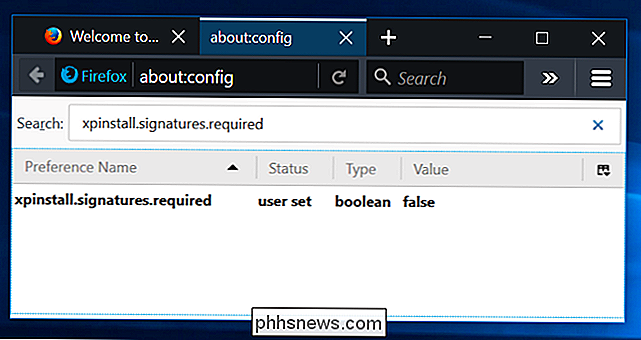
Al igual que con Chrome, también podría considerar usar otro navegador basado en en el código de Firefox en lugar de Firefox.
El "lanzamiento de soporte extendido" (o versión ESR) de Firefox que avanza con lentitud tampoco admite la firma de complementos. Sin embargo, la firma también puede aplicarse en estas versiones de Firefox. Esta no es una solución a largo plazo.
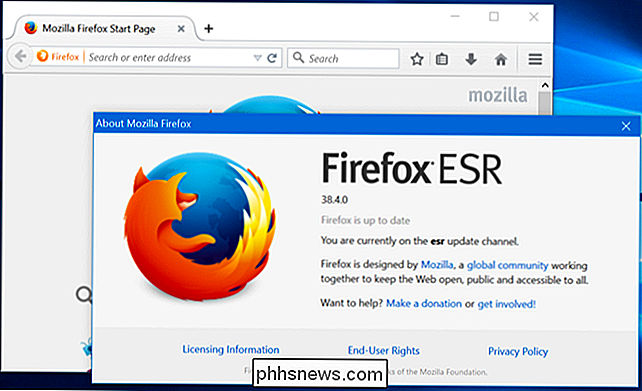
Probar guiones de usuario
"Guiones de usuario" también pueden ser útiles. En lugar de buscar un add-on para algo, puedes instalar la extensión de Tampermonkey para Chrome o GreaseMonkey add-on para Firefox. A continuación, puede buscar pequeños "scripts de usuario" (bits de JavaScript) para que la extensión se ejecute automáticamente en ciertas páginas web. Estos son esencialmente marcadores de libros que se ejecutan automáticamente en ciertos sitios web.
Estos scripts no tienen que pasar por Chrome Web Store o Mozilla, por lo que puede descargarlos desde la web o escribirlos por su cuenta e instalarlos fácilmente.
Cuidado: como todo lo que se ejecuta en su navegador, puede instalar un script de usuario malicioso que espíe su navegación web y captura sus datos personales o simplemente inserta más anuncios. Tenga cuidado con lo que instala.
Nuevamente, no alentamos eludir esta protección a menos que realmente sepa lo que está haciendo y tenga una buena razón para hacerlo. Malware, y "programa potencialmente no deseado", a los autores les encanta esto, ya que pueden forzar complementos dañinos en su navegador. Bloquear el navegador ayuda a combatir este malware y dificulta la vida de las personas que intentan infectar su navegador. Para el usuario promedio de Chrome y Firefox, estas son grandes mejoras de seguridad.

Cómo grabarse en línea usando una webcam
¿Quieres hacer una grabación de video de ti en línea? Por alguna extraña razón, muchas personas todavía graban videos simples usando videocámaras, los transfieren a su computadora y luego los cargan a Internet. Eso es totalmente comprensible si está filmando un proyecto, película, etc. y está usando una cámara HD para eso, pero si solo necesita grabarse hablando de algo, eso es un poco exagerado para la mayoría de las personas.Siempre pue

¿Qué es el "Modo de compatibilidad" en Microsoft Office?
Cuando abre un documento creado en una versión anterior de Microsoft Word, Excel o PowerPoint en una versión moderna de Office, puede ver El "Modo de compatibilidad" aparece después del nombre del documento en la barra de título. Esto cambia la forma en que aparece el documento y le impide usar algunas características modernas.



